Como corrigir o erro RegIdleBackup (09.14.25)
O Registro é o banco de dados hierárquico do Windows onde as configurações de baixo nível do sistema operacional e dos aplicativos do seu computador são armazenadas. Os arquivos do Registro são cruciais para o bom e eficiente funcionamento de seus aplicativos e tarefas do Windows. Alterar qualquer entrada no Registro pode causar problemas, por isso é importante que você faça um backup dos arquivos do Registro. E é para isso que serve o arquivo RegIdleBackup.
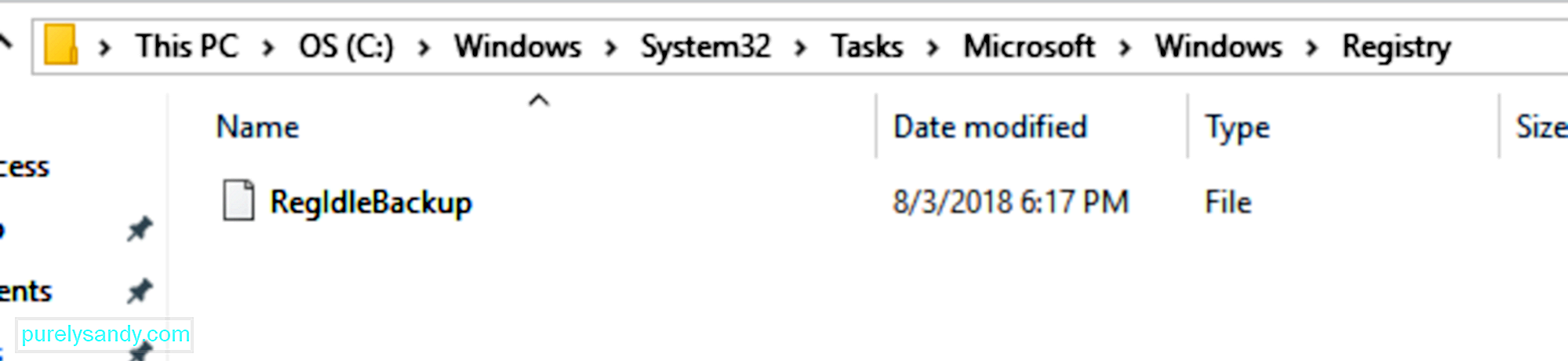
O que é RegIdleBackup? É um arquivo do Windows desenvolvido para criar backup automático do Registro. Ele está programado para ser executado a cada 10 dias à meia-noite, e tudo em seu registro é feito com o arquivo RegIdleBackup. Isso significa que você pode recuperar suas configurações anteriores, mesmo que algo dê errado com o seu computador. Você pode usar o arquivo RegIdleBackup para obter uma cópia de seus arquivos do Registro.
Mas o que acontece quando você recebe um erro RegIdleBackup? Isso significa que a tarefa de backup automático do Registro não está em execução e nenhum backup é gerado para os arquivos do Registro, e é isso que alguns usuários do Windows 10 têm experimentado.
Dica profissional: verifique se há problemas de desempenho em seu PC, arquivos inúteis, aplicativos prejudiciais e ameaças à segurança
que podem causar problemas de sistema ou desempenho lento.
Oferta especial. Sobre Outbyte, instruções de desinstalação, EULA, Política de Privacidade.
De acordo com uma postagem do Windows Insider Vadim Sterkin em um tópico da comunidade da Microsoft:
“A tarefa agendada RegIdleBackup não cria mais cópias de backup das seções do registro na pasta RegBack. Este é um grande golpe para as habilidades de restauração de emergência do Windows. Pense no suporte [do fórum] quando o sistema operacional não inicializar e os pontos de restauração não funcionarem. ”
De acordo com uma postagem de Adam Harrison, ele estava procurando dados Regback em seu sistema Windows 10, mas descobriu que as colmeias criadas tinham 0 bytes de tamanho. Isso significa que o processo de backup foi executado, mas as cópias das seções do registro, que deveriam ser salvas na pasta Regback, não foram criadas.
De acordo com Harrison:
“ Mas apesar da tarefa agendada ser iniciada, por algum motivo ela é concluída imediatamente (sem relatar erros) e os arquivos de backup não são atualizados. Recentemente, ao examinar 'Plug and Play Clean-up', uma depreciação semelhante foi observada, mas, nesse caso, os sistemas que foram atualizados ainda retinham a tarefa, mas novas instalações a haviam abandonado. Neste caso, uma nova instalação do Windows 10 1803 ainda terá a tarefa agendada ‘RegIdleBackup’ e ainda será executada durante a manutenção do sistema, mas nenhuma cópia de backup das seções do registro parece ter sido criada. ”
O problema RegIdleBackup foi confirmado por outros usuários do Windows 10 1803 que relataram que seus arquivos Regback também têm 0 bytes. Os arquivos Regback estão localizados nesta pasta: C:\Windows\System32\Tasks\Microsoft\Windows\Registry\RegIdleBackup Além de RegIdleBackup não salvar entradas do Registro, outros erros também pode ocorrer, como: Se você estiver enfrentando algum dos esses erros ou se você viu alguma dessas mensagens de erro, é crucial que você corrija o problema do RegIdleBackup o mais rápido possível. Mostraremos o que você pode fazer quando o arquivo RegIdleBackup encontrar qualquer um desses erros e como você pode salvar suas seções do Registro. Mas antes de fazer qualquer coisa, certifique-se de criar um backup de todos os seus arquivos importantes, caso algo aconteça. Você também precisa fazer backup do Registro do Windows para ter algo em que recorrer quando as coisas piorarem. Para criar um backup do seu Registro, você precisa exportar os arquivos relacionados ao RegIdleBackup seguindo estas etapas: O backup agora está salvo na pasta escolhida com uma extensão de arquivo .reg. Depois de criar seu backup, é hora de corrigir o problema do RegIdleBackup. Editar o seu Registro é muito arriscado porque uma ação errada pode fazer com que o seu Windows se torne inoperante. A menos que você seja um profissional, não tente editar seu Registro por conta própria. Um caractere mal colocado pode impedir o funcionamento do computador e causar danos irreversíveis ao sistema operacional. Em vez disso, você pode usar aplicativos de terceiros para corrigir arquivos corrompidos do Registro, como RegIdleBackup. Existem vários limpadores de registro confiáveis que você pode usar para encontrar entradas inválidas do Registro, referências de arquivo ausentes e links corrompidos. Existe a possibilidade de que o erro RegIdleBackup seja causado por uma infecção por malware no seu computador. Um dos alvos comuns de ataques de malware é o Registro do Windows. Esses invasores maliciosos podem danificar, corromper ou excluir arquivos do Registro. Com o tempo, arquivos e pastas temporários se acumulam em seu computador devido à navegação na Internet e ao uso do computador. Esses arquivos inúteis, se não forem limpos regularmente, podem fazer com que seu computador fique lento ou tenha problemas como o erro RegIdleBackup. Você pode usar um aplicativo como o Outbyte PC Repair para escanear e se livrar de arquivos desnecessários em seu computador para ajudar a resolver seu problema de RegIdleBackup. Isso não apenas resolverá seu problema de Registro, mas também liberará precioso espaço de armazenamento e aumentará drasticamente o desempenho do computador. O Verificador de arquivos do sistema do Windows é um recurso interessante integrado ao Windows para verificar e reparar arquivos corrompidos do sistema do Windows, incluindo o arquivo RegIdleBackup. Assim que o Verificador de arquivos do sistema encontrar um arquivo corrompido, ele tentará substituir esses arquivos problemáticos automaticamente. Veja como executar o Verificador de arquivos do sistema: O Verificador de arquivos do sistema agora fará uma varredura em seu computador em busca de problemas com arquivos do sistema. Basta seguir as instruções na tela e esperar a conclusão da verificação. Às vezes, os problemas do RegIdleBackup podem ser causados por drivers de dispositivos corrompidos ou arquivos de sistema do Windows desatualizados. Verifique se todos os seus drivers estão atualizados e se você instalou o Windows Service Pack mais recente para evitar problemas de registro. Para verificar manualmente as atualizações do Windows, siga estas etapas: Corrigir um erro RegIdleBackup é arriscado porque você está lidando com arquivos de sistema do Windows. Se as soluções acima não funcionarem para você, você pode enviar seu computador a um centro de reparo profissional para evitar bagunça ainda mais. 09, 2025
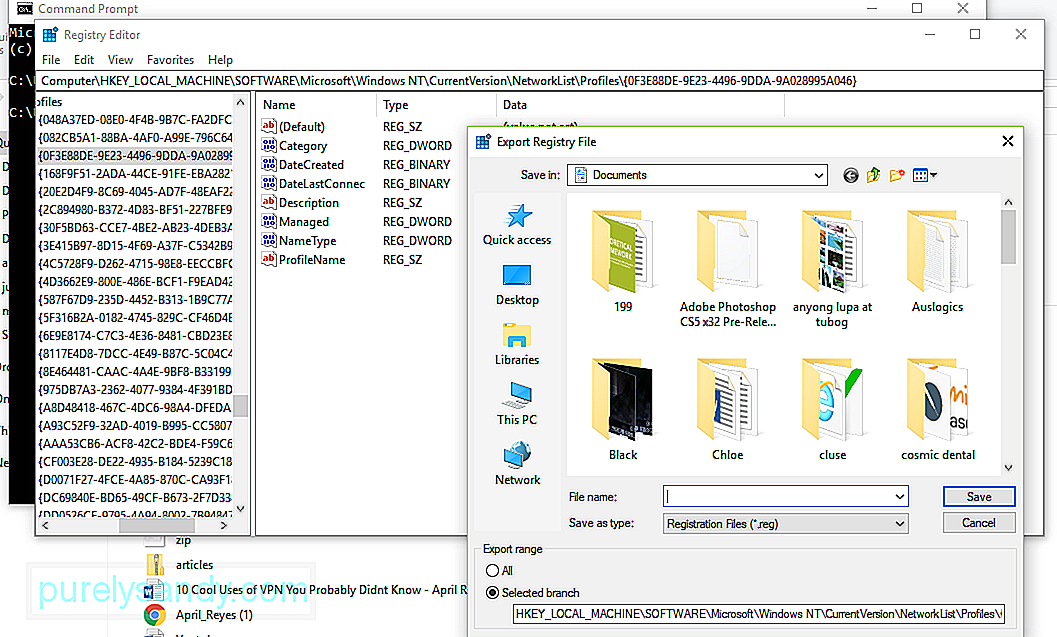
Vídeo do youtube: Como corrigir o erro RegIdleBackup

